
続・VRCで映える写真が撮りたい!
↓この記事のつづきです!
※本記事はPCVRでのカメラを使った撮影を想定しております。
※初心者向けですので、そんなん知ってるわというやつかもしれません。
※2024年6月22日時点の情報です。
前回に引き続きも撮影のコツとツールについて説明していきます!
①撮影中とにかく喋る!
最初に謝っておきます。これはVRで音が出せる環境の人限定の小技です。でも!!短時間・音が入ればいいし、別に自分の声じゃなくてもいいです。
VRで撮影をする時、集中するあまり無言になっていませんか?口を閉じたちょっとクールな表情もかわいい!!!ですが、より明るい、元気な雰囲気の写真を撮りたいときもありますよね??
そんな時はとにかく、シャッターを切る瞬間に何か音を発していてください!!
今日あったこと話しててもいいし、ずっとブルアカの話しててもいいし、とりあえずあうあう言ってるだけでもいいです。
なぜ、そんなことをする必要があるのかというと、あなたに合わせてアバターの口が動くからです!!(口が動くアバターの場合)

おくちか゛わ゛い゛い゛ぃ~~~!!!
現実では今期のアニメの感想を早口でまくしたててるだけなのに!!めちゃくちゃかわいいーーーっっ!!こんなことあって良いんですか?!
完全に口が開いてるのはもちろん、開きかけもかわいいですね。

プラベでも一切音出せねえわ!!こちとら実家暮らしじゃ!とか一人暮らしだけど隣人こわいんじゃコノヤロウ!!という方は表情設定を事前にしておくこともできます。

いろいろなツールがありますが、私は最近「[無料] FaceEmo(表情作成・設定ツール)」を使っています。
②「[無料] FaceEmo(表情作成・設定ツール)」
こちらを使うと例えば……

こんなお顔もできちゃうんですねえ!!!ちょっとワルいお顔もかわいいっっ!!ああ……なんだか、新しい扉が開いてしまいそうだ……
アバターによっては、ちょっと複雑な目や口動きのほかにも顔の輪郭とかも変えられるので、声出せるよーという方も余力がある時に表情設定を弄ってみると面白いかもしれません。
③FireAlpaca(画像編集)
これは改変等で既に使っているという方もいらっしゃるかもしれませんね。
正直FireAlpacaでなくても、画像編集ができるツールなら良いとは思うのですが、私が使っているのがFireAlpacaなので、こちらで説明をしていきます。

こちらのワールドすごい綺麗だしネコメイドチャンカワイイ!!ですがちょっとだけ暗いかな?という気もします。もちろんこの辺りは好みですし、この妖艶な感じも良い!のですが、今回は編集で少し明るくしてみましょう!
※以下のやり方は最適解とは限りませんが、ここいじったらこうなった!という報告です。「ほーん」という感じで見てみてください。
①まずはFireAlpacaで画像を開きましょう!

レベル補正
②「フィルタ→レベル補正」を選択
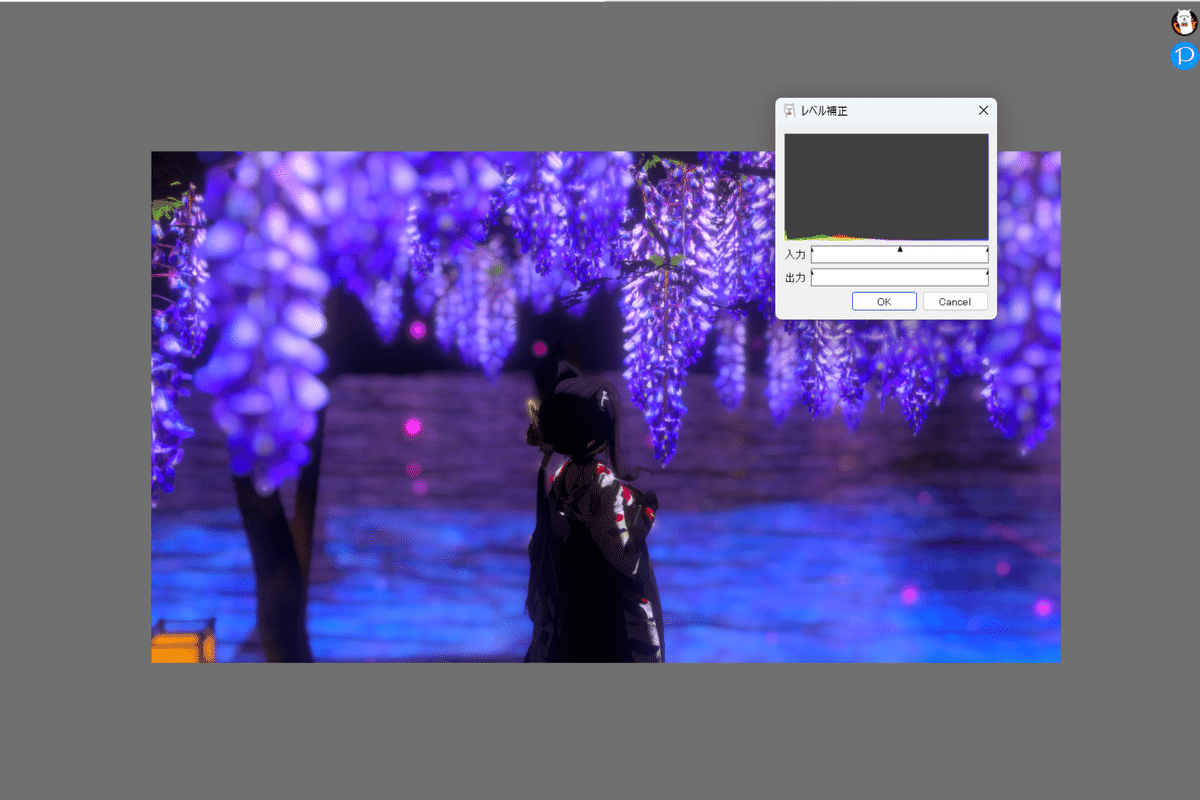
正直原理はよく分かっていないのですが、私はここの上のバーの▲をいじって調整することが多いです。
まずは真ん中の▲を少し右に……
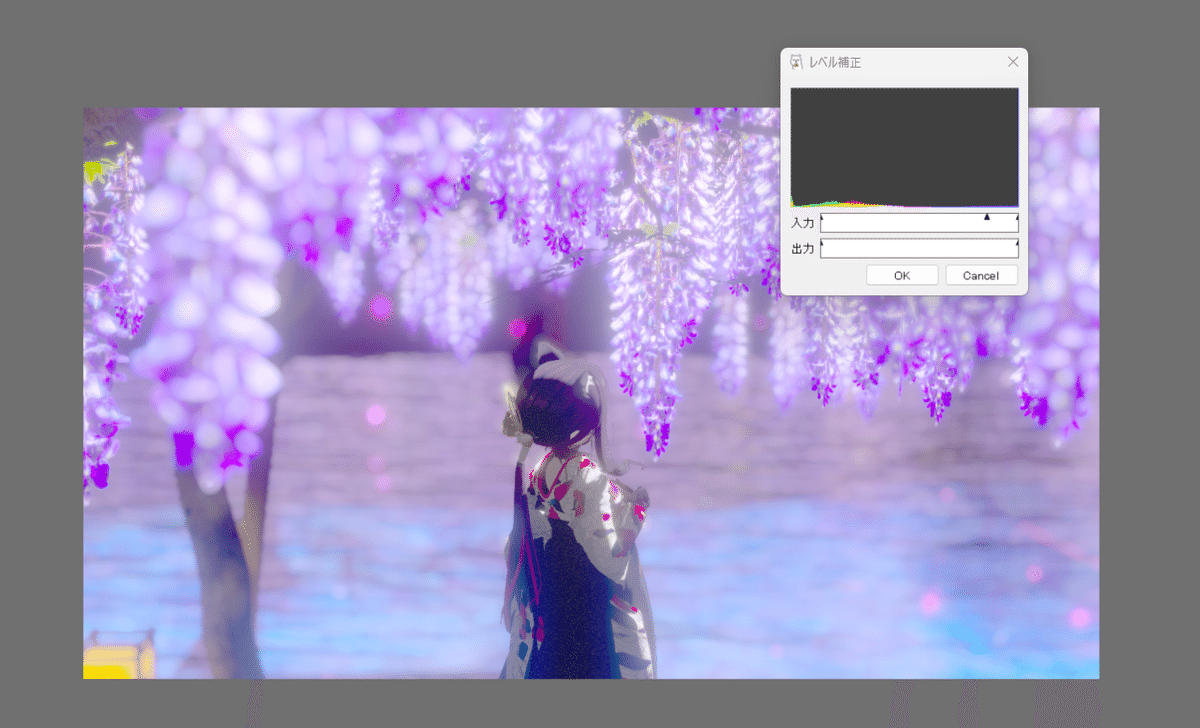
ウワアァァァァァーーーーー!!!目がっっ!!!
めちゃくちゃ明るくなった!!レベル補正すご!!
そして、すごく幻想的!!!まばゆい光の中で佇むネコメイドちゃんが!!このすぐ後で少し恥ずかしそうに微笑みながらこちらに笑いかけてくれる所まで見えましたね。
真ん中だけでなく、とりあえずいろいろ弄ってみて好みの感じに調整してみてください。
これだけで良い気もしますが、今回は色味も少し調整してみましょう。
トーンカーブ
③「フィルタ→トーンカーブ」を選択

なんか、線みたいなのがあるボックスが出てきましたね。
今回は少しだけ赤みを足したいので、▼を押して"R"(たぶん赤)を選択し、線を上に動かしてみましょう。

かすかに!!かすかにではありますが……少し赤っぽくなったのお分かりでしょうか?!なんか温かい春の空気が漂ってきたような気がします。ネコメイドちゃんいい匂いだな(⌒∇⌒)
"B"青、"G"は緑(たぶん)なので、そちらも必要に応じていじってみてください。

はい!!!うわーーーっっ幻想的!!!先ほどの妖艶な夜の雰囲気から一転、春のあたたかな日差しを感じますね!!
おわりです
読んでくださり、ありがとうございました!
